PlayStation5のエラーコードCE-106485-4を修正する方法
この記事では、Playstation5ユーザーがアプリケーションのインストール中に発生する「エラーコードCE-106485-4」の問題の解決を試みます。

プレイステーション5のユーザーが「 エラーコード」を検出しました CE-106485-4 "多くの問題が原因でエラーが発生し、更新が制限されています。このような問題に直面している場合は、次のアクションを実行することで問題を解決できます。
PlayStation 5のエラーコードCE-106485-4とは何ですか?
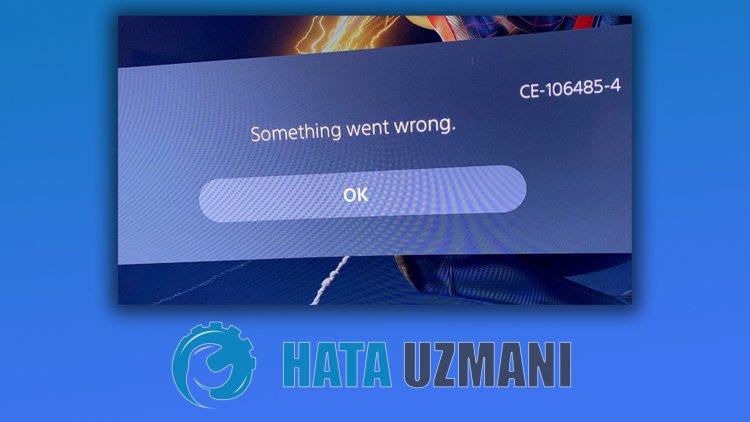
このエラーは、システムソフトウェアが正しく読み取られなかったことが原因で発生した状況として反映されます。エラーの出力は次のとおりです。
"システムソフトウェアまたはアプリケーションデータの読み取りに問題がある可能性があります。"
このために、いくつかの提案をすることで問題の解決を試みます。
PlayStation 5のエラーコードCE-106485-4を修正するには?
以下の提案に従って問題を解決し、発生したこのエラーを修正できます。
1-)セーフモードでシステムソフトウェアを更新する
このプロセスを実行すると、Playstation5コンソールで発生する可能性のある両方のエラーを保存できます。メモリに保存した更新ファイルを確認する必要があります。このために、メモリにインストールした更新ファイルを完全にフォーマットし、最新の更新ファイルをダウンロードして、以下のリンクにアクセスしてインストールプロセスを実行できます。
PS5システムソフトウェアアップデートファイルのダウンロード
ファイルをダウンロードしました。インストール方法がわからない場合は、以下の手順に従ってください。
- PCまたはMacを使用して、FAT32としてフォーマットされたUSBデバイス上に「 PS5」という名前のフォルダーを作成します。このフォルダ内に、「 UPDATE」という名前の別のフォルダを作成します。
- 更新ファイル(下のボタン)をダウンロードして、「 UPDATE」フォルダーに保存します。ファイルを「PS5UPDATE.PUP」として保存します。
- ファイルを含むUSBドライブをPS5コンソールに挿入します。
- PS5コンソールをセーフモードで起動します。電源ボタンを押したまま、2回目のビープ音が聞こえたらボタンを放します。
- 3番目のセーフモードオプションである[システムソフトウェアの更新]を選択します。
- [USBストレージデバイスから更新]>[OK]を選択します。
PS5コンソールがファイルを検出しない場合は、フォルダ名とファイル名が正しいことを確認してください。大文字を使用してフォルダ名とファイル名を入力します。
2-)コンソールを自動的に更新する
コンソールが最新ではないため、さまざまなエラーが発生する可能性があります。したがって、コンソールが最新であるかどうかを確認する必要があります。
- [設定]メニューを開きます。
- 左側の[システムソフトウェア]を選択します。
- 次に、画面の[システムソフトウェアの更新と設定]をクリックします。
- このプロセスの後、[システムソフトウェアの更新]をクリックして更新を実行できます。
更新する前に、インターネットに接続していることを確認する必要があります。このプロセスでは、オンラインでダウンロードするため、インターネットに接続するように求められます。さらに、更新する前に「更新ファイルの自動ダウンロード」と「更新ファイルの自動インストール」を有効にすることをお勧めします。
3-)ストレージを確認する
ストレージユニットの減少により、更新プロセスで多くのエラーが発生する可能性があります。このため、ストレージを確認することで、問題の原因を把握できます。ストレージが不足していると思われる場合は、不要なデータを削除して更新プロセスを開始できます。
4-)データベースの再構築
私たちが実行するこのプロセスは、Playstation 5コンソールの速度を上げ、起こりうるエラーから私たちを救うことができます。
- PS5の電源を切り、RESTモードを使用しないでください
- ビープ音が2回鳴るまで、電源ボタンを押し続けます。このようにして、セーフモードに入ったことを確認できます。
- DualShock5コントローラーをPS5の前面にあるUSBソケットに接続します。
- 開いた画面のデータベースの再構築オプションの[X]ボタンを押します。
データベースを再構築すると、コンソール上のゲームの充実度に応じて時間を調整することで、プロセスを拡張できます。再構築によりハードドライブが再編成され、システムがファイルにアクセスしやすくなります。適切に編成されたデータベースを使用すると、データの読み込みが速くなり、ゲームがフリーズしたりフレームレートが低下したりする可能性が低くなります。
このプロセスにより、多くのエラーを防ぎ、問題を解消できます。コンソールのエラーと速度低下の両方を防ぐことができます。
このプロセスを実行しても問題が解決しない場合は、ドライバーに障害がある可能性があります。このため、テクニカルサービスに連絡することで、問題に短時間で対処できます。


















